win10开机键盘数字灯不亮怎么回事 win10进入系统后数字键灯不亮如何解决
更新时间:2022-09-21 16:46:53作者:qiaoyun
近日有win10系统小伙伴反映说碰到这样一个问题,就是开机之后键盘数字灯不亮,导致无法输入密码,很多人碰到这样的问题并不知道是怎么回事,如果你有遇到一样情况的话,可以跟随小编的步伐一起来看看win10进入系统后数字键灯不亮的详细解决方法。
解决方法如下:
1.按键盘上的windows键。
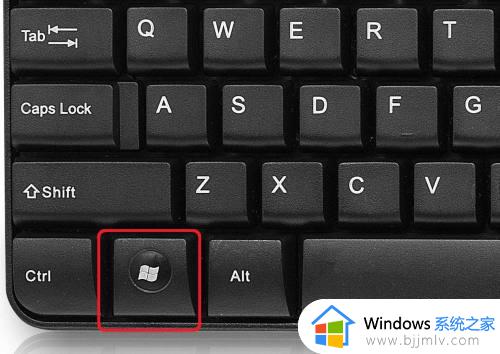 2.点击【设置】选项。
2.点击【设置】选项。
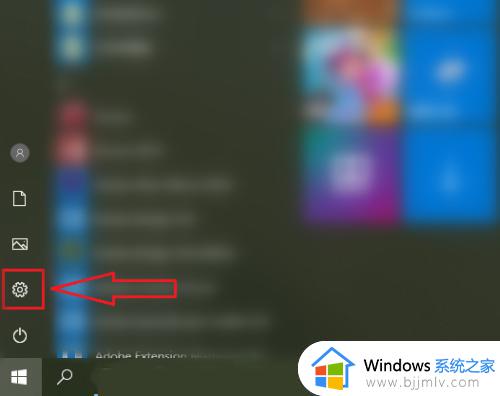 3.点击【轻松使用】。
3.点击【轻松使用】。
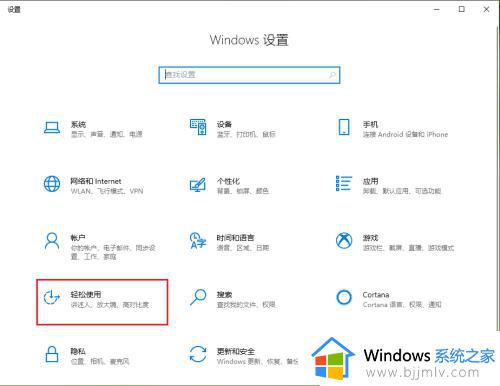 4.●下滑页面,找到”鼠标“;
4.●下滑页面,找到”鼠标“;
●点击【鼠标】。
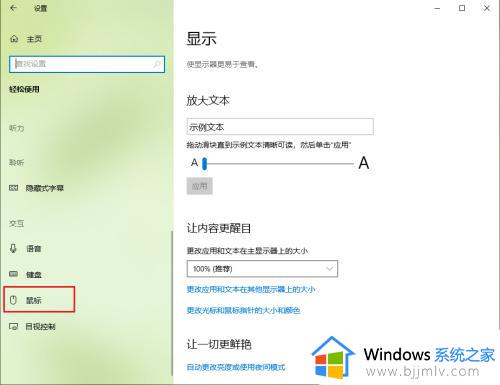 5.点击”使用小键盘控制鼠标“下面的开关。
5.点击”使用小键盘控制鼠标“下面的开关。
注意:开关显示”关“,表示开机后小键盘指示灯不亮;开关显示”开“,表示开机后小键盘指示灯亮
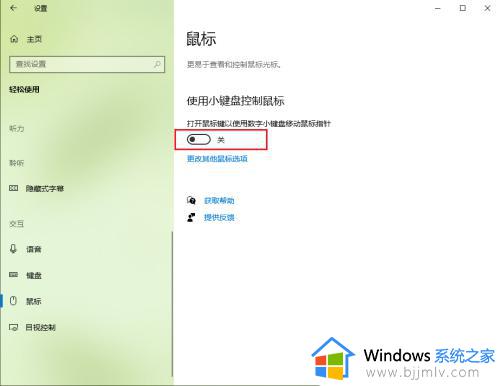 6.设置完成。
6.设置完成。
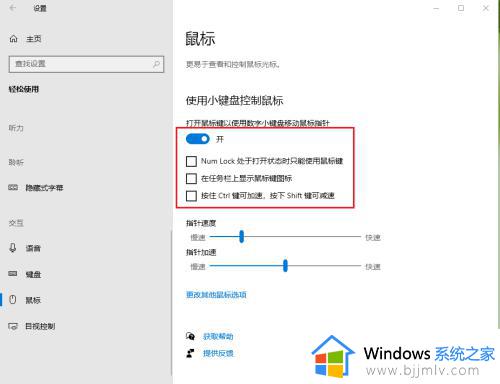 上述给大家讲解的就是win10开机键盘数字灯不亮的详细接讲方法,如果你有遇到相同情况的话,可以学习以上方法来进行操作吧。
上述给大家讲解的就是win10开机键盘数字灯不亮的详细接讲方法,如果你有遇到相同情况的话,可以学习以上方法来进行操作吧。
win10开机键盘数字灯不亮怎么回事 win10进入系统后数字键灯不亮如何解决相关教程
- win10键盘灯常亮如何设置 win10怎样让键盘灯光常亮
- win10鼠标关机后灯还亮灯怎么办 win10系统关机后鼠标灯还亮解决方法
- win10键盘灯亮,但是按键没反应怎么办 win10键盘灯亮按键无反应解决方法
- win10开机数字键盘总是关闭怎么办 win10每次开机数字键盘都是关闭的如何解决
- win10小键盘数字键无法输入怎么办 win10小键盘数字键不能用处理方法
- win10开机默认打开数字键盘怎么关闭 win10默认设置开机关闭数字键盘的方法
- win10关机后鼠标灯不灭怎么办 win10鼠标关机后灯还亮灯修复方法
- 电脑win10数字签名如何打开 win10系统怎么打开数字签名
- win10电脑关机了网线灯还亮怎么办 win10电脑关机后网线口一直亮灯如何处理
- 电脑睡眠了键盘灯还亮为什么 睡眠的时候电脑键盘还亮如何解决
- win10如何看是否激活成功?怎么看win10是否激活状态
- win10怎么调语言设置 win10语言设置教程
- win10如何开启数据执行保护模式 win10怎么打开数据执行保护功能
- windows10怎么改文件属性 win10如何修改文件属性
- win10网络适配器驱动未检测到怎么办 win10未检测网络适配器的驱动程序处理方法
- win10的快速启动关闭设置方法 win10系统的快速启动怎么关闭
热门推荐
win10系统教程推荐
- 1 windows10怎么改名字 如何更改Windows10用户名
- 2 win10如何扩大c盘容量 win10怎么扩大c盘空间
- 3 windows10怎么改壁纸 更改win10桌面背景的步骤
- 4 win10显示扬声器未接入设备怎么办 win10电脑显示扬声器未接入处理方法
- 5 win10新建文件夹不见了怎么办 win10系统新建文件夹没有处理方法
- 6 windows10怎么不让电脑锁屏 win10系统如何彻底关掉自动锁屏
- 7 win10无线投屏搜索不到电视怎么办 win10无线投屏搜索不到电视如何处理
- 8 win10怎么备份磁盘的所有东西?win10如何备份磁盘文件数据
- 9 win10怎么把麦克风声音调大 win10如何把麦克风音量调大
- 10 win10看硬盘信息怎么查询 win10在哪里看硬盘信息
win10系统推荐